ការទទួលបានកូអរដោនេនៅលើផែនទី Google គឺជាប្រតិបត្តិការដ៏មានប្រយោជន៍ ជួយអ្នកកំណត់ទីតាំងពិតប្រាកដនៅលើផែនទី។ ដើម្បីធ្វើវាឱ្យមានប្រសិទ្ធភាព សូមធ្វើតាមការណែនាំអំពីរបៀបទទួលបានកូអរដោនេនៅលើ Google Maps ដោយប្រើទូរសព្ទ ឬកុំព្យូទ័ររបស់អ្នកនៅក្នុងអត្ថបទថ្ងៃនេះ។
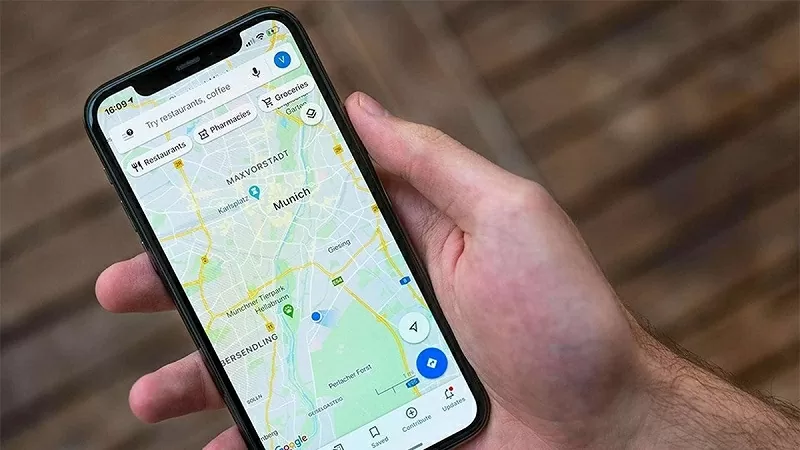 |
ខាងក្រោមនេះគឺជាការណែនាំសម្រាប់ការទទួលបានកូអរដោនេនៅលើ Google Maps នៅលើទូរសព្ទ និងកុំព្យូទ័ររបស់អ្នក ដើម្បីជួយអ្នកងាយស្រួលក្នុងការទទួលបានកូអរដោនេយ៉ាងឆាប់រហ័ស និងត្រឹមត្រូវ។
របៀបទទួលបានកូអរដោនេនៅលើ Google Maps យ៉ាងរហ័សជាមួយទូរសព្ទរបស់អ្នក។
ដើម្បីទទួលបានកូអរដោនេនៅលើ Google Maps នៅលើទូរសព្ទរបស់អ្នកបានត្រឹមត្រូវ សូមអនុវត្តតាមជំហានងាយៗទាំងនេះ៖
ជំហានទី 1៖ ដំបូងបើកកម្មវិធី Google Maps នៅលើទូរសព្ទរបស់អ្នក។
ជំហានទី 2៖ បន្ទាប់មក ស្វែងរកតំបន់ដែលមិនបានសម្គាល់នៅលើផែនទី ហើយចុច ហើយសង្កត់ម្រាមដៃរបស់អ្នកនៅទីនោះ។ ដើម្បីប្រាកដថាអ្នកជ្រើសរើសកន្លែងត្រឹមត្រូវ អ្នកអាចពង្រីកនៅលើផែនទីប្រសិនបើចាំបាច់។ នៅពេលជោគជ័យ ម្ជុលពណ៌ក្រហមនឹងបង្ហាញជាមួយសារដែលនិយាយថា "Pin Dropped" ។
ជំហានទី 3: ឥឡូវនេះ អូសឡើងលើពីការជូនដំណឹង "Pin Dropped" នៅផ្នែកខាងក្រោមនៃអេក្រង់។ ព័ត៌មានលំអិតនឹងត្រូវបានបង្ហាញ រួមទាំងរយៈបណ្តោយ និងរយៈទទឹងនៃទីតាំងដែលអ្នកទើបតែជ្រើសរើស។
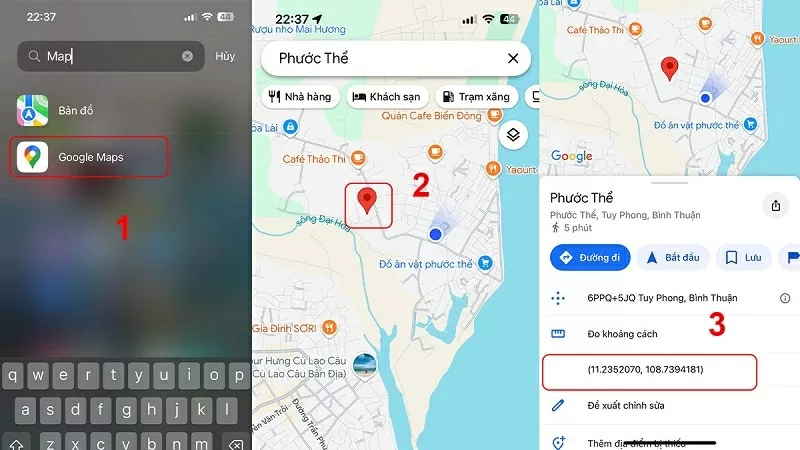 |
ជំហានទី 4: ចុចលើតំបន់ដែលមានព័ត៌មានសំរបសំរួលដើម្បីចម្លងវាទៅកន្លែងផ្ទុកបណ្តោះអាសន្ន។
ជំហានទី 5៖ អ្នកអាចបិទភ្ជាប់កូអរដោណេដែលបានចម្លង ឬចុចលើជម្រើស "ចែករំលែកទីតាំង" ដើម្បីផ្ញើទីតាំងទៅកាន់មិត្តភក្តិ និងសាច់ញាតិបានយ៉ាងឆាប់រហ័ស
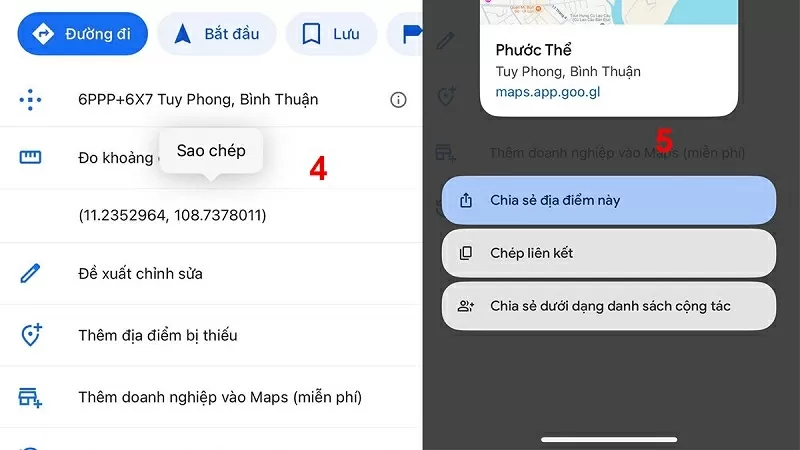 |
របៀបទទួលបានកូអរដោនេនៅលើ Google Maps ដោយប្រើកុំព្យូទ័រសាមញ្ញ
ការទទួលបានកូអរដោនេនៅលើ Google Maps ដោយប្រើកុំព្យូទ័រគឺសាមញ្ញ និងរហ័ស ជាពិសេសដូចខាងក្រោម៖
ជំហានទី 1: នៅលើកុំព្យូទ័ររបស់អ្នក បើកដំណើរការកម្មវិធីរុករកដែលអ្នកចូលចិត្ត។
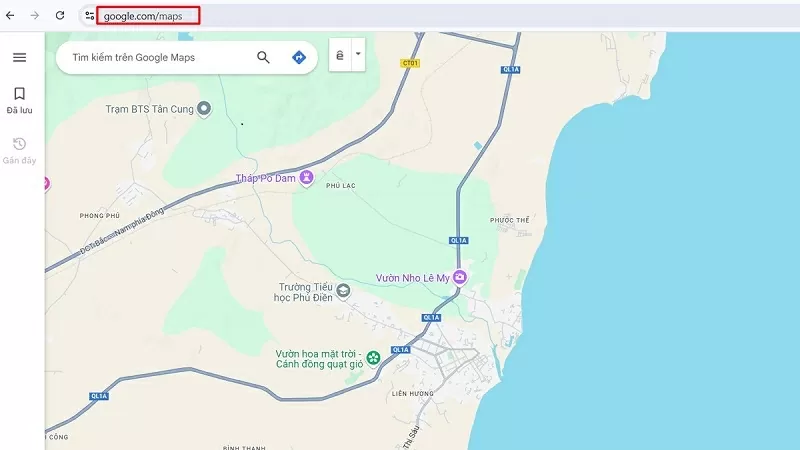 |
ជំហានទី 2៖ បន្ទាប់មក បញ្ចូលព័ត៌មានខាងក្រោម maps.google.com ហើយចុច “Enter” ដើម្បីចូលទៅកាន់គេហទំព័រ។
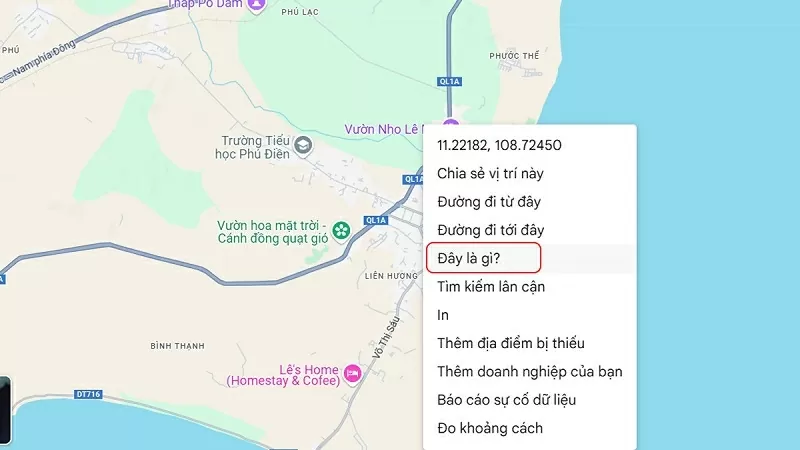 |
ជំហានទី 3៖ បន្ទាប់មក អ្នកប្រើកណ្ដុរដើម្បីផ្លាស់ទី ឬស្វែងរកទីតាំងនៅលើផែនទី។
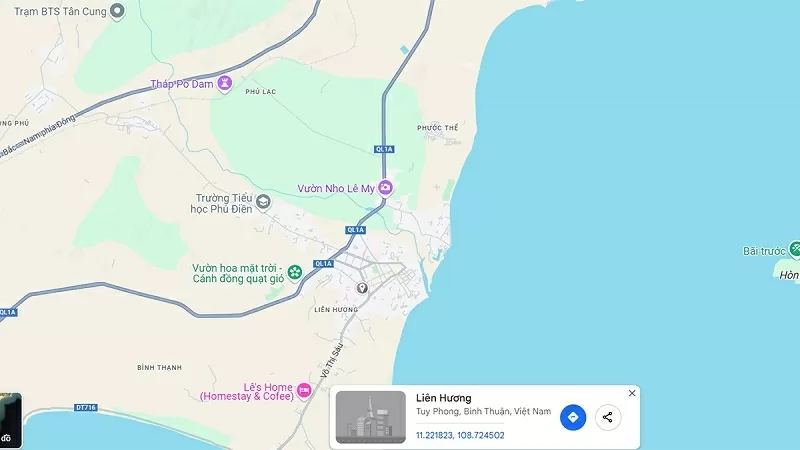 |
ជំហានទី 4: ឥឡូវនេះ ចុចកណ្ដុរស្ដាំលើចំណុចដែលអ្នកត្រូវការដើម្បីទទួលបានកូអរដោនេ។ ម៉ឺនុយថ្មីលេចឡើងចុចលើ "តើនេះជាអ្វី?" ជម្រើស។ កាតព័ត៌មានតូចមួយនឹងបង្ហាញនៅផ្នែកខាងក្រោមនៃអេក្រង់ ដែលមានព័ត៌មានលំអិតអំពីទីតាំង រួមទាំងកូអរដោនេផងដែរ។
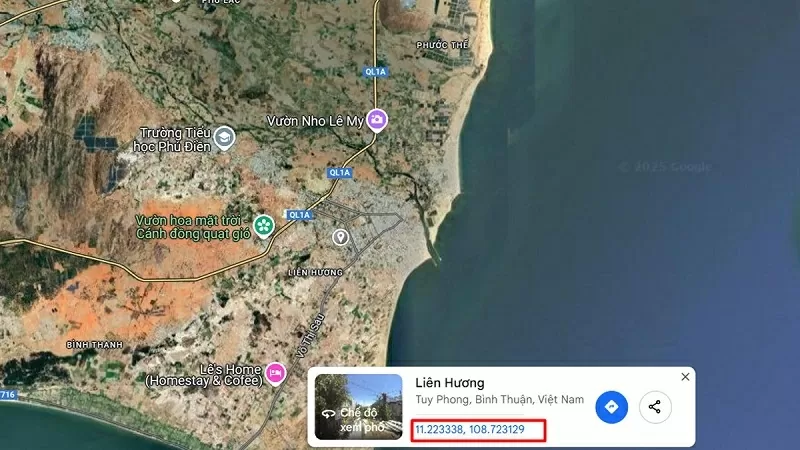 |
ជាមួយនឹងជំហានសាមញ្ញ និងរហ័ស អ្នកអាចទទួលបានកូអរដោណេត្រឹមត្រូវយ៉ាងងាយស្រួលនៅលើ Google ផែនទី។ សូមអរគុណសម្រាប់ការទស្សនា។
ប្រភព








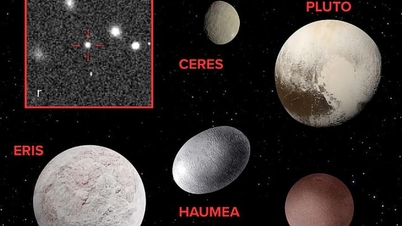














































![[វីដេអូ] Petrovietnam - 50 ឆ្នាំនៃការរក្សាភ្លើងមរតក កសាងថាមពលជាតិ](https://vphoto.vietnam.vn/thumb/402x226/vietnam/resource/IMAGE/2025/9/3/3f5df73a4d394f2484f016fda7725e10)

![[រូបថត] ប្រធានាធិបតី Luong Cuong ជួបជាមួយប្រធានាធិបតីរុស្ស៊ី Vladimir Putin](https://vphoto.vietnam.vn/thumb/402x226/vietnam/resource/IMAGE/2025/9/3/87982dff3a724aa880eeca77d17eff7f)



















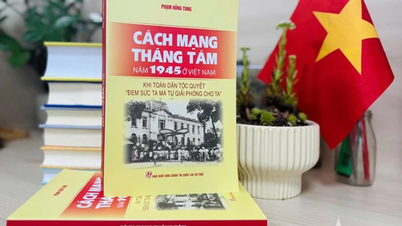

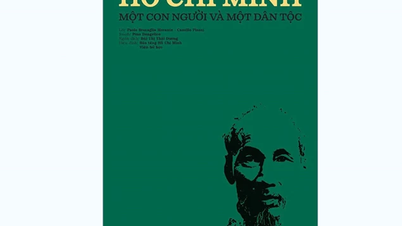
















Kommentar (0)